 linux 使用ssh免密连接Windows 10
linux 使用ssh免密连接Windows 10
项目需要,需要从Jenkins上执行命令启动Window10 上的selenium自动化UI测试脚本。Jenkins部署在linux上,因此需要设置linux ssh免密登录Windows10,已实现功能。
1、Windows 10 安装OpenSSH服务
进入Windows 10 设置-应用-可选功能,添加可选应用,找到OpenSSH服务端并安装
2、配置OpenSSH服务端的配置文件
为了是OpenSSH 服务端允许使用密钥进行ssh连接,需要进行配置。配置文件地址如下:
C:\ProgramData\ssh\sshd_config,打开这个配置文件,将PubkeyAuthentication yes的注释打开,将最后两行进行注释,并保存。如下图所示:
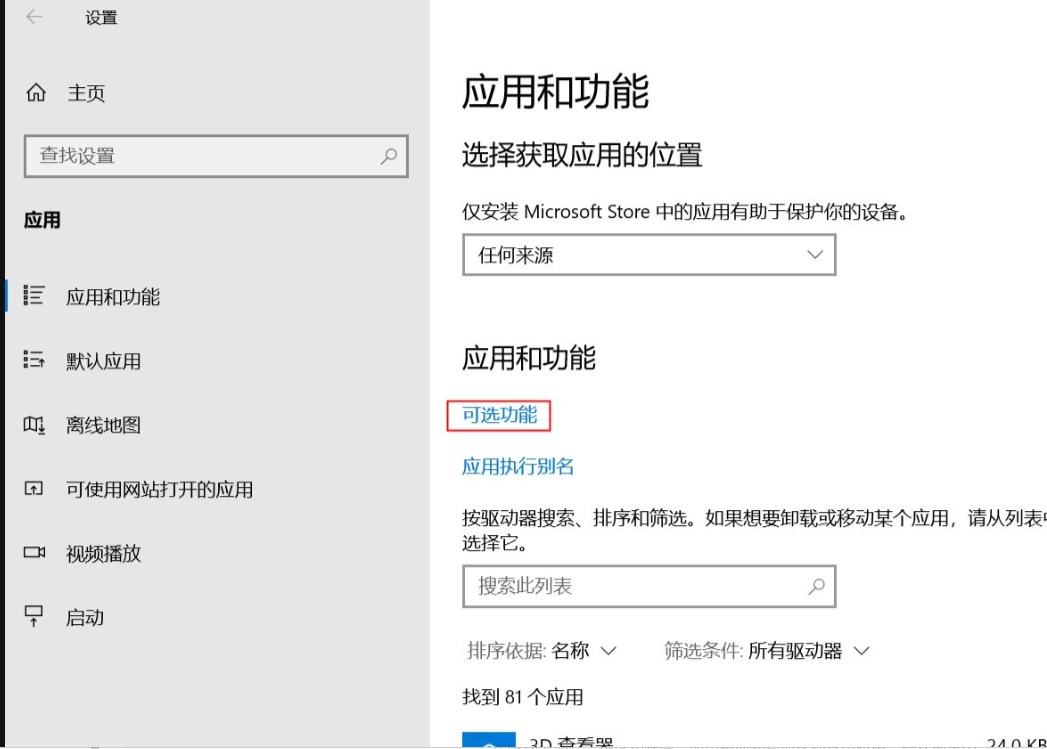
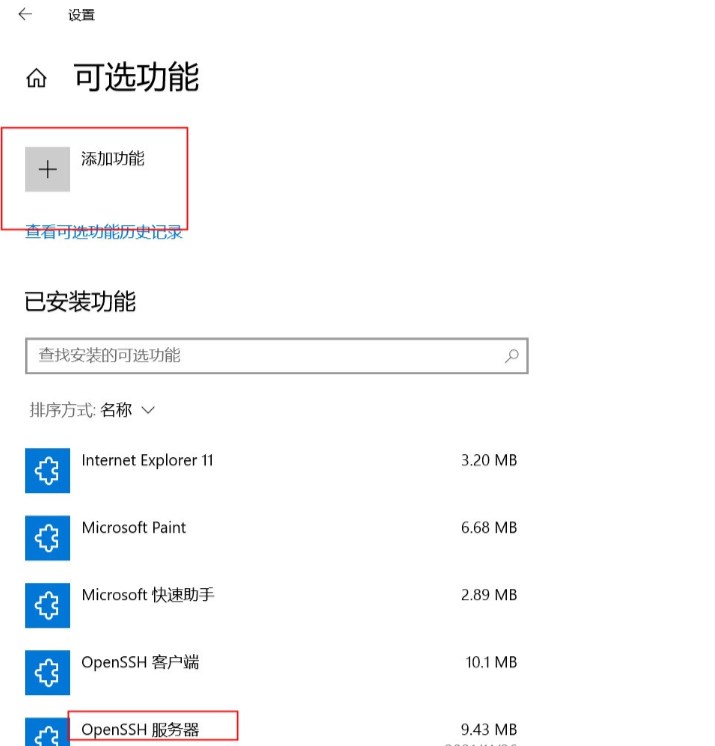
2、配置OpenSSH服务端的配置文件
为了是OpenSSH 服务端允许使用密钥进行ssh连接,需要进行配置。配置文件地址如下:
C:\ProgramData\ssh\sshd_config,打开这个配置文件,将PubkeyAuthentication yes的注释打开,将最后两行进行注释,并保存。如下图所示
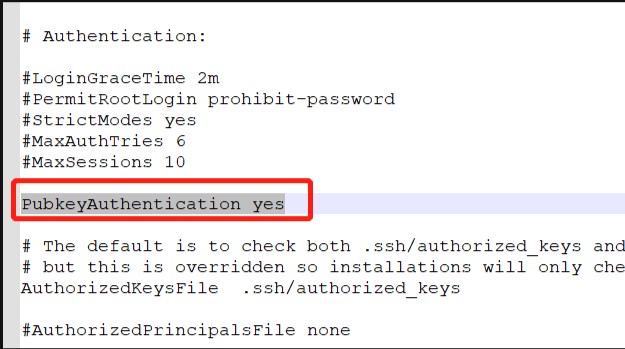
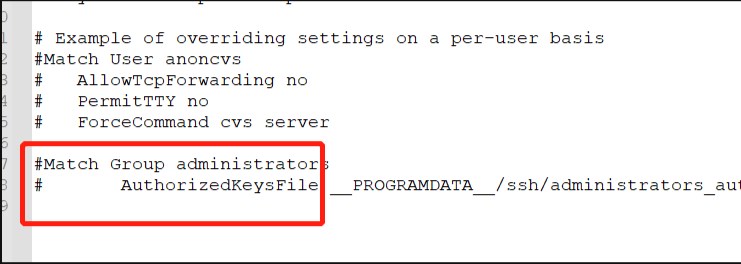
3、Linux上生成公钥和私钥
登录Jenkins所在的linux服务器,进入/root/.ssh目录,执行如下命令生成公钥id_rsa.pub和私钥id_rsa
ssh-keygen -t rsa -f id_rsa
之后在Windows 10的用户目录下创建authorized_keys文件,将linux下生成的id_rsa.pub内容复制到authorized_keys文件中,如下图所示:
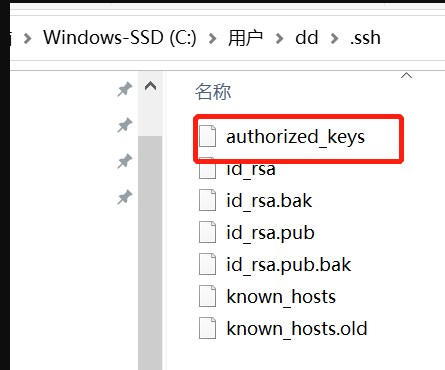
4、Windows 10上,管理员权限启动cmd,并输入net start sshd启动OpenSSH服务
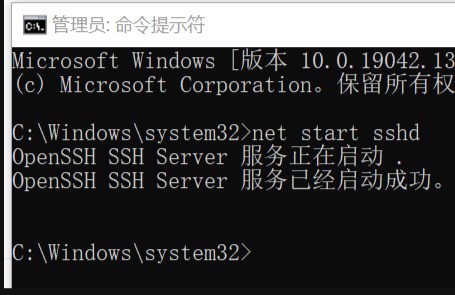
5、测试
在linux上输入如下命令测试免密登录,如果直接登录,则免密配置成功
ssh -i ./id_rsa dd@192.168.13.31



 |
|